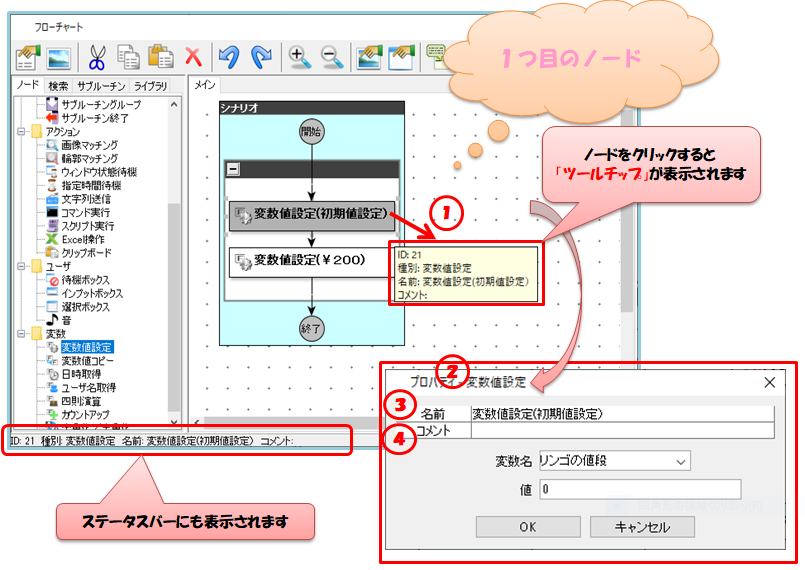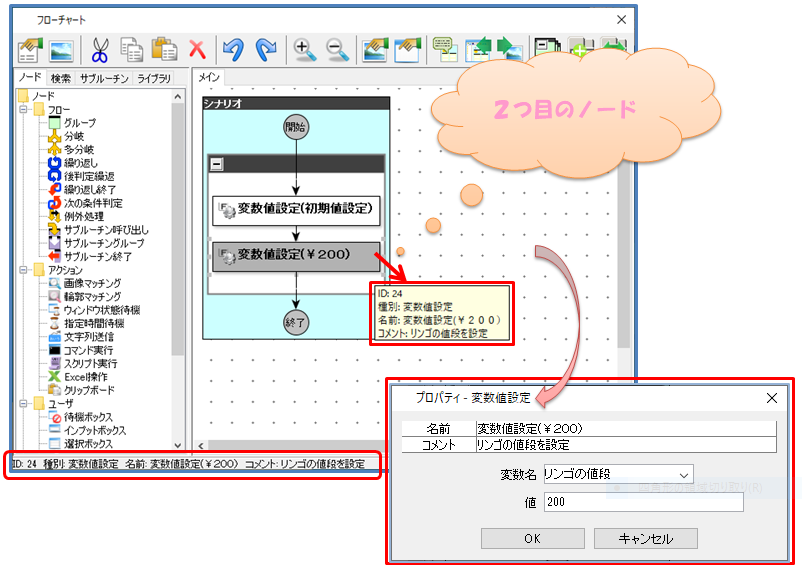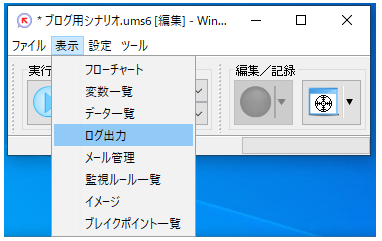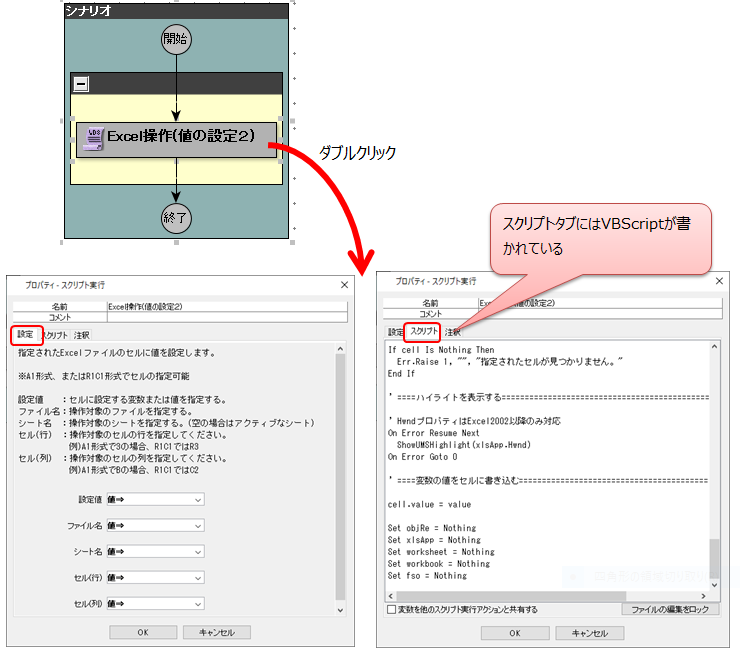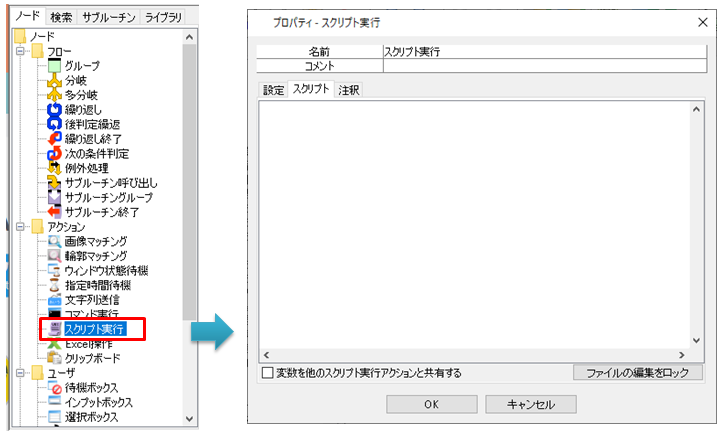【第3回】ロータス博士のWinActor塾~ノードとライブラリ~

ノードとは
今回のWinActor塾は、主にノードというものについて解説します。
WinActorにおけるノードとは、シナリオを組み立てるひとつひとつの部品のことを指します。
それら複数の部品(=ノード)が線で繋がれ、組み合わされていくことによって
フローが形成されひとつのシナリオとなります。
早速ノードの使い方について見ていきましょう。
ノードは前述の通り、シナリオフローを作成する基本的な部品のことで、フローチャート画面上で使用します。
フローチャート画面左にあるノードから選択し、メインエリアにドラッグ&ドロップすることでノードが配置されます。
|
① |
ノードID |
ノードがフローチャート上に配置された際に自動的に付与される番号。 ・シナリオ処理中にエラーが出た場合にログに表示される ・IDによる検索ができる ・ウィンドウ識別ルール画面/変数参照ツリーなどに管理項目として表示される |
| ② | ノード種別 | そのノードの役割に沿った種類のこと。ユーザがこの項目を変更することはできない。 |
| ③ | ノード名 |
ノードの名前。 フローチャート上での表示に使用され、ユーザは自由に名前を変更できる。 ・ノード名で検索ができる |
| ④ | コメント |
メモ。 注釈・注意事項・備考など、ノードに直接書き込むことができる。 |

同じノードを使用しプロパティの内容を変えた場合のノード情報を見てみよう
「種別」以外は変更した内容になっているはずじゃ

実行ログを見てみよう。実行したノードIDが表示されているのがわかる。
ログのID:番号をクリックすると、該当するノードへジャンプするぞ。
メイン画面の「表示」から「ログ出力」を選択
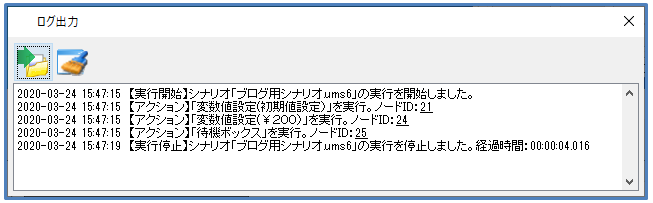
ライブラリ(ユーザライブラリ)
編集したノードを再度利用できる部品として保存したものをライブラリと呼びます。
複数ノードで構成される処理も、グループ化してライブラリとして保存することができます。
ライブラリにしておくことで、同じような処理を行う場面でも
基本ノードと同じようにドラッグ&ドロップで利用できるようになり
シナリオの作成がぐんと楽になります。
また、ライブラリはWinActor本体に保存されるため、別のシナリオでも利用することが可能です。
他のユーザが作成したライブラリも使用できます。

ユーザ独自に作成した部品もライブラリとして使用できる。
さらに、作成したシナリオの一部をライブラリとして保存し、他のシナリオ作成にも利用できる。
スクリプト実行ノードを左クリックし、スクリプトタブにVBScriptコードを書くことで
デフォルトで用意されている基本的な動作以上のことが実現できる、独自のライブラリを作成することができます。
今回は、ノードとはどのようなものなのかについて解説しました。
次回はシナリオの作成~実行~保存までの操作をお伝えする予定です!お楽しみに!

関連記事こちらの記事も合わせてどうぞ。
2024.11.05
【第105回】ロータス博士のWinActor塾~新しい画像マッチング画面
2024.09.27
【第104回】ロータス博士のWinActor塾~ガイド利用シナリオ(作成編)
2024.09.10